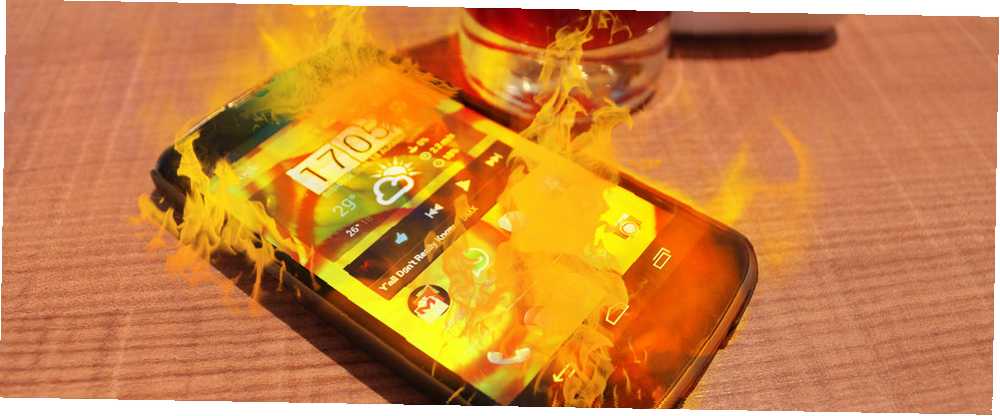
Peter Holmes
0
1932
253
Хотите исправить ужасные проблемы с перегревом LG Nexus 4? Я собираюсь показать вам, как, но это может потребовать двух вещей: Один, аннулирование вашей гарантии и, два, некоторый опыт в разборке электроники. Но для тех из вас, кто достаточно смел или, возможно, глуп, чтобы продолжать, температура вашего Nexus 4 может упасть на нагрузку до 10 градусов по Цельсию. К сожалению, это исправление требует открытия телефона и вставки теплопроводного компонента..
Прежде чем начать, нам нужно познакомиться с недостатком дизайна LG.
Недостаток дизайна
В отличие от Optimus G, у Nexus 4 есть ужасный секрет - его процессор не отводит тепло эффективно. Член XDA Troun2000 рассек свой Nexus 4 и обнаружил серьезный конструктивный недостаток: вместо того, чтобы прикреплять процессор к металлической раме Nexus 4, LG изолированный CPU, оставляя заполненный воздухом зазор 0,5 мм. Атмосфера не очень хорошо проводит тепло. На самом деле, воздух функционирует как мощный изолятор.
LG “фиксированный” Эта проблема заключается в введении более низкой точки дросселирования процессора вместо устранения разрыва. Когда он перегревается, процессор Nexus 4 агрессивно замедляется в ответ на температуру батареи. Дросселирование начинается при 36 градусах Цельсия и продолжает снижать скорость при повышении температуры.
Однако это часто означает, что Nexus 4 работает в течение длительных периодов времени при высоких температурах, сокращая срок службы батареи и вызывая проблемы со стабильностью. Он также довольно быстро снижает скорость процессора в зависимости от температуры, поэтому ваш телефон часто работает не так быстро, как должен.
пользователь troun2000 представил собственное исправление проблемы с отоплением в Nexus 4. В двух словах, он заполнил щель Нексуса теплопроводящим материалом. Это рассеивает тепло процессора в металлическую раму телефона и резко снижает температуру.
Как исправить горячий Nexus 4
Исправление Nexus 4 требует, чтобы у вас было несколько инструментов и оборудования:
- Отвертка Torx;
- Отвертка Philips;
- Инструмент для извлечения SIM-карты, который поставляется с Nexus 4 - в противном случае его можно заменить иглой;
- Инструмент для подглядывания, такой как кредитная карта или медиатор;
- Теплопроводящий материал 15 мм x 15 мм x 0,5 мм: элемент XDA troun2000 предлагает использовать Grafoil, медь, алюминий или другие металлические прокладки или термопрокладки в качестве буфера между процессором и металлическим каркасом. Графил и термопрокладки представляют наименьший риск повреждения устройства, поскольку оно мягкое и им легко манипулировать. Металлические прокладки потребуют от вас термопасты.
- Термопаста (требуется для металлических прокладок): подойдет любой вид термопасты, хотя вы можете использовать материал, который не проводит электричество.
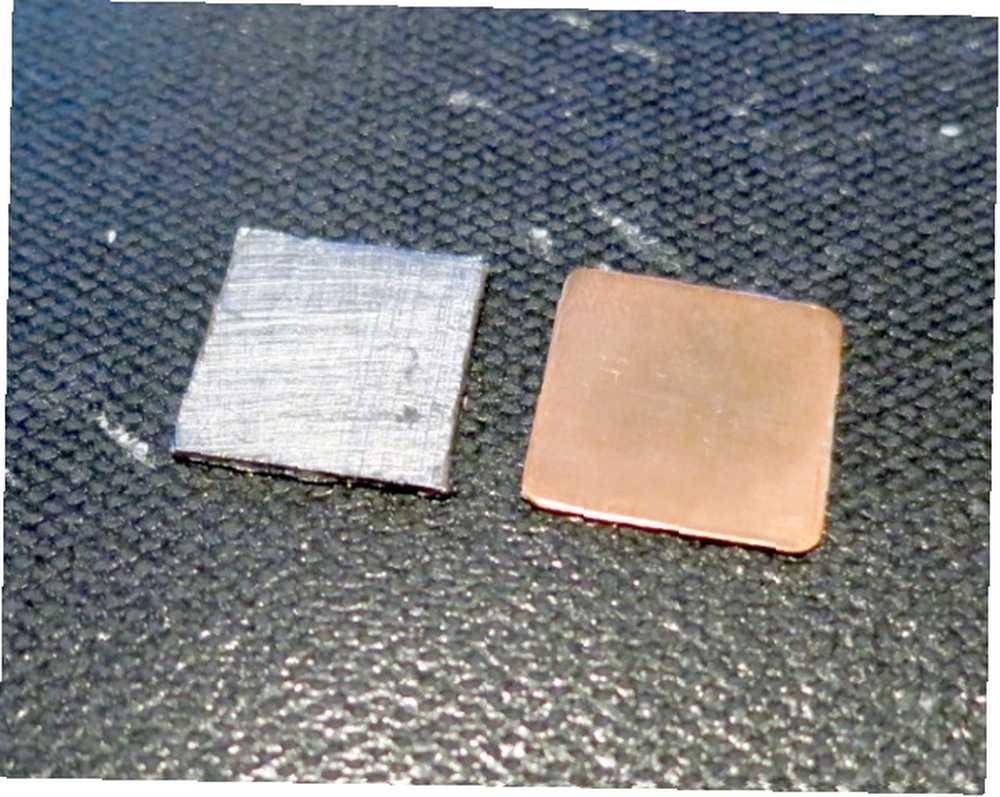
Весь процесс займет около часа. Если вы очень осторожны, это может занять гораздо больше времени. Возможно, вы захотите ознакомиться с аналогичным процессом замены батареи Nexus 4. Как заменить батарею Nexus 4 (это можно сделать) [Android] Как заменить батарею Nexus 4 (это можно сделать) [Android] разряженный или изношенный аккумулятор Nexus 4? Замена неисправного аккумулятора очень проста - просто взломайте телефон, извлеките старый аккумулятор и вставьте новый. Однако, если вы не хотите ... Или прочитайте статью iFixit. Еще один отличный способ согреться - это посмотреть распад YouTube:
Шаг 1: Извлечь SIM-карту
Инструмент для извлечения SIM-карты входит в комплект поставки Nexus 4. Просто вставьте его в отверстие для извлечения, и лоток для SIM-карты выскочит прямо наружу. Отложите SIM-карту и ее лоток в сторону, затем продолжите.

Шаг 2: Удалите винты Torx
Винты Torx крепятся к основанию телефона. Есть два из них. Просто откручиваем и откладываем.

Шаг 3: Прай Нексус врозь
Задняя и передняя половинки Nexus 4 сложены вместе с помощью крошечных защелок, расположенных по его краям. Начните с основания, где вы выкрутили винты и вставили прохладный предмет между серебряной рамкой и черным пластиком корпуса. Вы также можете использовать ногти, чтобы начать, а затем вставить инструмент для подглядывания..

Затем сдвиньте инструмент pry вокруг левой и правой сторон телефона. По ходу дела защелки должны расстегиваться с слышимым щелчком или треском. Быть нежным.
Вот как выглядит дно с застежками, отмеченными красным:

Вот как выглядит правая сторона:

Вот как выглядит левая сторона:

Верхнюю часть снимите, осторожно покачивая основание. Помните, чтобы не оказывать слишком большого давления. Слишком большое давление означает, что вы делаете это неправильно.
Шаг 4: удалите ленту ESD и кабель WiFi
Лента ESD соединяет кабель WiFi с аккумулятором. Удалите ленту и отсоедините кабель WiFi от материнской платы. Не расстраивайтесь с этим, просто покачивая WiFi-разъем из стороны в сторону, вы отсоедините его, не повредив.

Шаг 5: отсоединить аккумулятор
Удалите два винта, удерживающие гибкий соединитель аккумулятора, с помощью отвертки Philips №0. Затем возьмите небольшую отвертку с плоской головкой или ноготь и отсоедините гибкий кабель. Это должно просто всплыть с минимальными усилиями. Не удаляйте батарею, хотя. Вы в основном хотите предотвратить случайную разрядку.

Шаг 6: Удалить винты
Есть девять винтов, удерживающих черный пластиковый экран на месте. Вы хотите ослабить все винты, прежде чем снимать их.

Также попробуйте ослабить винты крест-накрест. После того как вы дали каждому пол оборота, затем приступайте к удалению всех винтов. Цель состоит в том, чтобы не слишком сильно нагружать материнскую плату.
Шаг 7: удалите черный пластиковый экран
Экран отрывается, покачивая его из стороны в сторону и назад и вперед. Он защелкнулся на месте. Не заставляйте это, если это не дает сразу. Я предпочитаю начинать с нижней правой стороны экрана, а затем медленно переходить к верхней части.

Шаг 8: Отсоедините разъемы кабеля
Есть довольно много разъемов для удаления. Во-первых, начните с удаления разъема в нижней части. Затем удалите разъем в верхней правой части. Затем удалите два разъема в верхней средней части телефона. Наконец, отключите камеру и отложите ее.

Шаг 9: Нажмите на рычаг выталкивания SIM-карты
Перед извлечением материнской платы необходимо нажать на рычаг выталкивания SIM-карты. Это находится на правой стороне телефона. Возьмите небольшой инструмент, возможно, отвертку с плоской головкой, и осторожно подтолкните металлический рычаг в телефон. Это смещает материнскую плату и позволяет удалить.
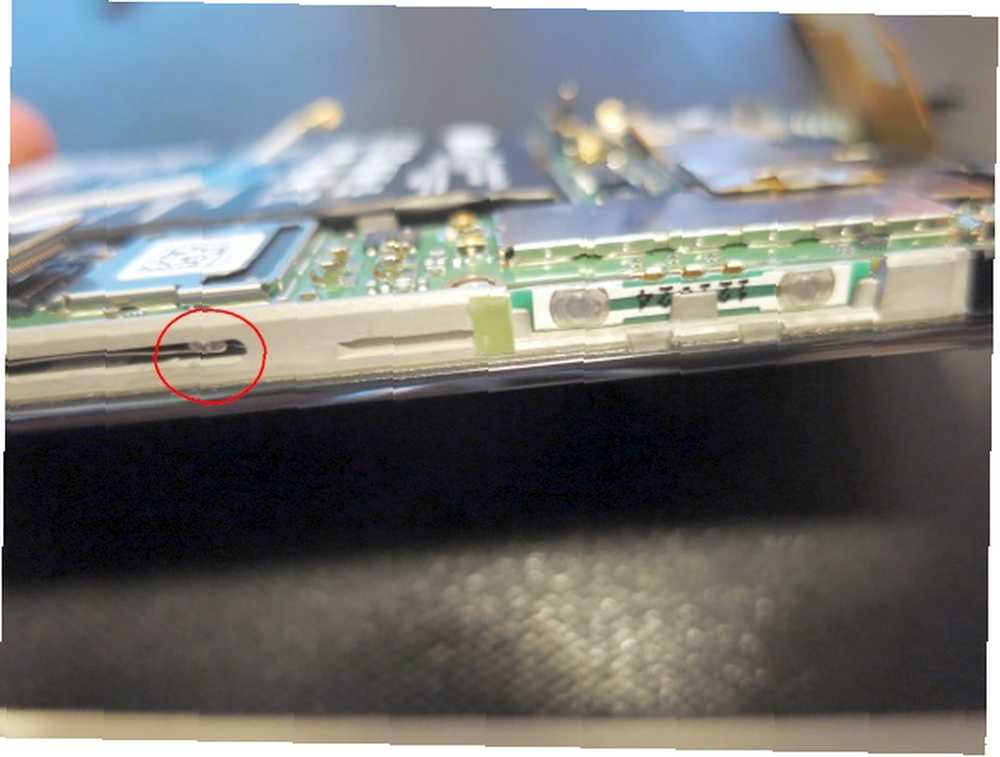
Шаг 10: Удалить материнскую плату
Для извлечения материнской платы необходимо абсолютная степень осторожности. Материнские платы не выдерживают много злоупотреблений - изгиб слишком сильно может нанести серьезный ущерб.

Снимите материнскую плату и отложите ее в сторону, желательно на заземленную антистатическую прокладку. Не имея этого, вы также можете поместить его в заднюю часть Nexus 4.
Шаг 11: Вставьте Шим
Место, где вы должны разместить прокладку, легко определить. Похоже, что LG намеревался разместить здесь термоподушку, но затем отказался. Ищите квадратный отступ.

Его размеры составляют примерно 15 на 15 мм и глубину 0,5 мм. Если вы решили использовать термопасту, не забудьте использовать только небольшое количество - и поместите небольшое прикосновение с обеих сторон прокладки, прежде чем прикрепить ее.
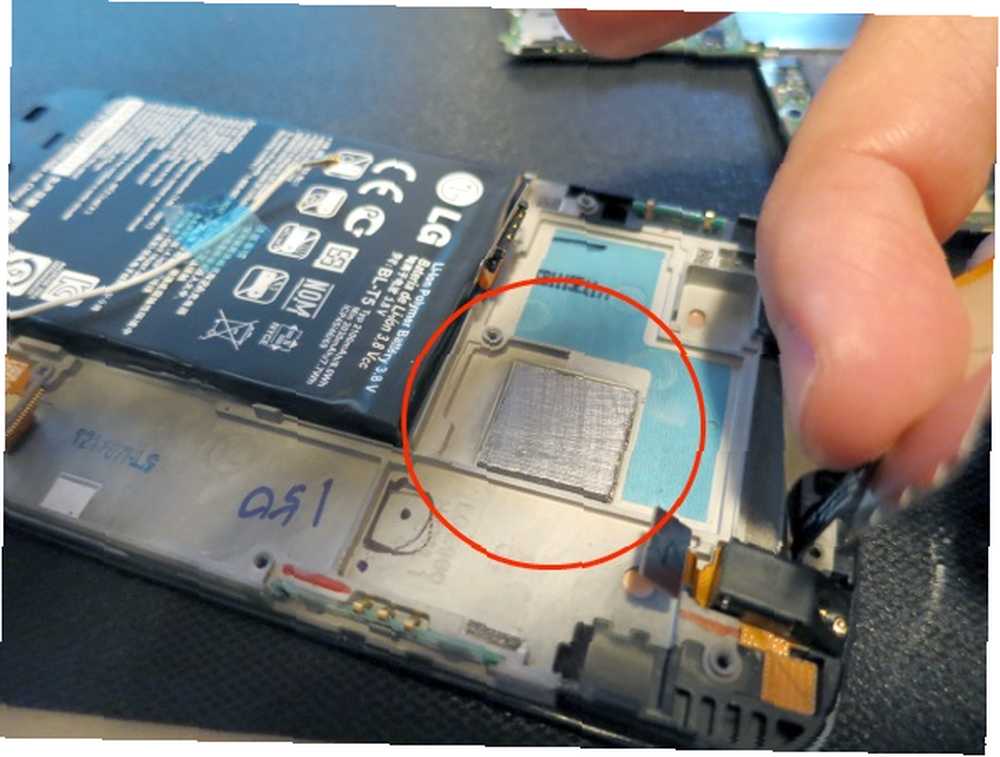
Шаг 12: закрой все
Есть много вещей, которые вы должны сделать, чтобы закрыть Nexus. Я просто коснусь основных моментов:
- Не забудьте заменить камеру, прежде чем подключать все разъемы.
- Когда вы помещаете материнскую плату обратно в рамку, не забудьте сдвинуть ее слева направо. Он не падает вертикально в рамку.
- Также не забудьте убрать различные аппаратные разъемы, прежде чем устанавливать материнскую плату в нужное положение. Можно поймать разъемы за платой, что может привести к некоторому повреждению.
- Не забудьте заменить черный пластиковый экран. Если этого не сделать, а затем прикрепить винты, они будут проникать через ЖК-экран.
Другие методы охлаждения Nexus 4
- UndervoltingЯ написал пояснительную статью о пониженном напряжении. Как пониженное напряжение уменьшает нагрев и увеличивает срок службы батареи. Как пониженное напряжение уменьшает нагрев и увеличивает срок службы батареи. Можно ли поверить, что многие компьютеры и смартфоны могут работать круче и потреблять меньше энергии? Существует хитрость, называемая пониженным напряжением, которая может повысить эффективность вашего процессора с небольшими недостатками. Если все сделано правильно, устройства обычно производят ... Недостаточное напряжение требует наличия root-доступа к операционной системе Android. Это также сложно сделать, но если все сделано правильно, это позволит вашему телефону потреблять меньше энергии и выделять меньше тепла без потери производительности..
- Underclocking: Разгон ограничивает максимальную частоту вашего процессора ниже номинального значения. Это имеет большое влияние на общее производство тепла.
- Отключение двух ядер: Возможно отключить два из четырех ядер Nexus 4. Это оказывает существенное влияние на производство тепла.
- Кастомное ядро: На данный момент лучшее ядро для всех трех функций - разработчик XDA Faux123-х ядро. Другие ядра разрешают все три, но я обнаружил, что самый простой способ - использовать приложение Faux..
Заключение
Исправить недостатки в Nexus 4 не так уж и сложно. Всего несколько недорогих инструментов и час вашего времени могут снизить вашу температуру на 10 градусов по Цельсию. Тем не менее, одна ошибка может испортить ваше устройство, поэтому настоятельно рекомендуется соблюдать осторожность.
И для тех из вас, кто хочет взломать свой Nexus 4, чтобы получить скорость LTE Как включить LTE на Nexus 4 (это можно сделать) Как включить LTE на Nexus 4 (это можно сделать) Знаете ли вы, что Nexus 4 на самом деле имеет функциональность LTE? Абсолютная правда в том, что да, у него действительно есть LTE, независимо от того, что Google или кто-то еще может попытаться сказать вам ..., вам повезло.
Кто-нибудь еще испытывает проблемы с перегревом Nexus 4? Дайте нам знать об этом в комментариях.











